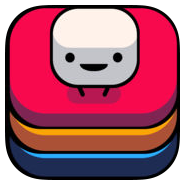可牛影像怎么制作GIF动图 可牛影像制作GIF动图方法
如何利用可牛影像轻松制作GIF动图?
众多用户对制作动图充满兴趣,实际上,通过可牛影像软件,这一目标完全可以实现。如果你对如何在可牛影像中制作GIF动图感到困惑,不妨阅读下文,这里将为你详细讲解相关操作步骤。掌握可牛影像制作GIF动图的方法,让你轻松创作个性化动图!
可牛影像制作GIF动图具体步骤:
第一步:启动可牛影像软件,点击“打开一张图片”按钮,选择并打开一张你想要制作动图的图片。在“动感闪图”标签下选择“特效闪图”,我们这里选择“非主流隐约特效”。应用特效后,调整图片位置,满意后保存,并选择“另存为饰品”。

第二步:在图片编辑框中,使用画笔将图片涂鸦为黑色,调整画笔粗细,确保涂鸦均匀。

第三步:涂鸦完成后,对图片进行裁剪,调整至适合签名档的尺寸。

第四步:为图片添加边框,选择“纯色边框”。

第五步:进入“动感闪图”的编辑框,添加之前制作好的闪图饰品,对饰品进行位置调整。

第六步:使用可牛影像的“竖排闪字”功能,输入文字“泡沫之夏”,并设置字体样式。

第七步:添加其他动态饰品,为图片增添更多活力。

完成以上步骤后,点击保存,即可生成一张个性化的动态GIF动画签名。
学习完可牛影像制作GIF动图的方法后,希望各位小伙伴都能成功制作出自己心仪的动图效果。如果还没有尝试过,不妨按照上述步骤操作一番吧!
想了解更多可牛影像的功能和优势?请访问可牛影像下载页面:可牛影像下载
版权声明:以上内容作者已申请原创保护,未经允许不得转载,侵权必究!授权事宜、对本内容有异议或投诉,敬请联系网站管理员,我们将尽快回复您,谢谢合作!